Hàm Excel thông dụng – Nhóm hàm Toán học và Thống kê

Hàm Excel thông dụng – Nhóm hàm Ngày Giờ
13 May, 2025
Hàm Excel thông dụng – Nhóm hàm Tìm kiếm và tham chiếu
13 May, 2025Last updated on 13 May, 2025
Khám phá sức mạnh của nhóm hàm Toán học và Thống kê trong Excel, công cụ không thể thiếu giúp bạn xử lý dữ liệu số liệu một cách nhanh chóng và chính xác. Từ tính toán cơ bản như tổng, trung bình đến các phân tích phức tạp như đếm theo điều kiện, tính tổng có điều kiện và nhân tổng mảng, nhóm hàm này mở ra vô vàn khả năng phân tích và đưa ra quyết định dựa trên dữ liệu. Bài viết này sẽ đi sâu vào từng hàm cụ thể trong Nhóm hàm Toán học và Thống kê, cung cấp thông số, ví dụ minh họa và ứng dụng thực tế, giúp bạn làm chủ Excel và khai thác tối đa tiềm năng của dữ liệu.
HÀM SUM:
- Thông số: number1, [number2], … là các số, tham chiếu ô, hoặc phạm vi ô mà bạn muốn tính tổng. Bạn có thể cung cấp tối đa 255 đối số.
- Ví dụ:
- =SUM(A1:A10): Tính tổng tất cả các giá trị số trong phạm vi ô từ A1 đến A10.
- =SUM(B1, B5, C1:C5): Tính tổng giá trị trong ô B1, ô B5 và tất cả các giá trị số trong phạm vi ô từ C1 đến C5.
- =SUM(10, 25, A2): Tính tổng của số 10, số 25 và giá trị trong ô A2.
- Ý nghĩa: Tính tổng của tất cả các số được cung cấp dưới dạng đối số.
- Ứng dụng: Tính tổng doanh thu, tổng chi phí, tổng số lượng hàng hóa, tổng điểm của học sinh, v.v.
HÀM AVERAGE:
- Thông số: number1, [number2], … là các số, tham chiếu ô, hoặc phạm vi ô mà bạn muốn tính trung bình cộng. Bạn có thể cung cấp tối đa 255 đối số. Các ô chứa văn bản hoặc giá trị không phải số sẽ bị bỏ qua trong quá trình tính toán.
- Ví dụ:
- =AVERAGE(D1:D5): Tính trung bình cộng của các giá trị số trong phạm vi ô từ D1 đến D5.
- =AVERAGE(E1, E3, F1:F3): Tính trung bình cộng của giá trị trong ô E1, ô E3 và tất cả các giá trị số trong phạm vi ô từ F1 đến F3.
- Ý nghĩa: Tính giá trị trung bình cộng của các số được cung cấp.
- Ứng dụng: Tính điểm trung bình của học sinh, doanh số trung bình hàng tháng, nhiệt độ trung bình ngày, v.v.
HÀM COUNT:
- Thông số: value1, [value2], … là các ô, tham chiếu ô, hoặc phạm vi ô mà bạn muốn đếm số lượng ô chứa giá trị số. Các ô chứa văn bản, giá trị logic, hoặc ô trống sẽ không được đếm.
- Ví dụ:
- =COUNT(G1:G10): Đếm số lượng ô chứa giá trị số trong phạm vi ô từ G1 đến G10.
- =COUNT(H1, H3, I1:I5): Đếm số lượng ô chứa giá trị số trong ô H1, ô H3 và phạm vi ô từ I1 đến I5.
- Ý nghĩa: Đếm số lượng ô chứa số trong một phạm vi ô được chỉ định.
- Ứng dụng: Đếm số lượng sản phẩm có giá, số lượng nhân viên có tuổi được nhập, số lượng bài kiểm tra đã chấm điểm (giả sử điểm số được nhập).
HÀM COUNTA:
- Thông số: value1, [value2], … là các ô, tham chiếu ô, hoặc phạm vi ô mà bạn muốn đếm số lượng ô không trống. Hàm này đếm tất cả các ô chứa bất kỳ loại thông tin nào, bao gồm số, văn bản, công thức, và giá trị lỗi. Các ô trống sẽ không được đếm.
- Ví dụ:
- =COUNTA(J1:J15): Đếm số lượng ô không trống trong phạm vi ô từ J1 đến J15.
- =COUNTA(K1, K4, L1:L8): Đếm số lượng ô không trống trong ô K1, ô K4 và phạm vi ô từ L1 đến L8.
- Ý nghĩa: Đếm số lượng ô không trống trong một phạm vi ô được chỉ định.
- Ứng dụng: Đếm số lượng mục đã được điền trong một biểu mẫu, số lượng người tham gia sự kiện (nếu có tên), số lượng sản phẩm có thông tin mô tả.
HÀM COUNTIF:
- Thông số:
- range: Phạm vi ô mà bạn muốn đánh giá dựa trên criteria.
- criteria: Điều kiện xác định ô nào sẽ được đếm. criteria có thể là một số, biểu thức, tham chiếu ô, hoặc chuỗi văn bản. Ví dụ: “>10”, “táo”, A1, “<>trống”.
- Ví dụ:
- =COUNTIF(M1:M20, “>50”): Đếm số lượng ô trong phạm vi M1 đến M20 có giá trị lớn hơn 50.
- =COUNTIF(N1:N10, “đã giao”): Đếm số lượng ô trong phạm vi N1 đến N10 chứa văn bản “đã giao”.
- =COUNTIF(O1:O15, A5): Đếm số lượng ô trong phạm vi O1 đến O15 có giá trị bằng với giá trị trong ô A5.
- Ý nghĩa: Đếm số lượng ô trong một phạm vi đáp ứng một điều kiện cụ thể.
- Ứng dụng: Đếm số lượng đơn hàng có trạng thái “Đã thanh toán”, số lượng học sinh đạt điểm trên trung bình, số lượng sản phẩm có số lượng tồn kho dưới một ngưỡng nhất định.
- Thông số:
HÀM COUNTIFS:
- Thông số: criteria_range1, criteria1, [criteria_range2, criteria2], … là các cặp phạm vi và điều kiện tương ứng. Bạn có thể chỉ định tối đa 127 cặp phạm vi/điều kiện. Các ô chỉ được đếm nếu chúng đáp ứng tất cả các điều kiện được chỉ định.
- Ví dụ:
- =COUNTIFS(P1:P30, “miền Bắc”, Q1:Q30, “>100”): Đếm số lượng ô trong phạm vi P1 đến P30 chứa “miền Bắc” VÀ các ô tương ứng trong phạm vi Q1 đến Q30 có giá trị lớn hơn 100.
- =COUNTIFS(R1:R25, “sản phẩm A”, S1:S25, “đã bán”, T1:T25, “>2023-12-31”): Đếm số lượng ô trong phạm vi R1 chứa “sản phẩm A” VÀ trong phạm vi S1 chứa “đã bán” VÀ trong phạm vi T1 có ngày sau ngày 31 tháng 12 năm 2023.
- Ý nghĩa: Đếm số lượng ô trong một phạm vi đáp ứng nhiều điều kiện.
- Ứng dụng: Đếm số lượng đơn hàng đã thanh toán từ một khu vực cụ thể, số lượng học sinh giỏi ở một lớp nhất định, số lượng sản phẩm bán được trong một khoảng thời gian cụ thể và thuộc một danh mục nhất định.
HÀM SUMIF:
- Thông số:
- range: Phạm vi ô mà bạn muốn đánh giá dựa trên criteria.
- criteria: Điều kiện xác định ô nào sẽ được tính tổng trong sum_range.
- [sum_range]: Phạm vi ô thực tế để tính tổng. Nếu bạn bỏ qua sum_range, các ô trong range sẽ được tính tổng nếu chúng đáp ứng criteria.
- Ví dụ:
- =SUMIF(U1:U20, “lớn hơn 100”, V1:V20): Tính tổng các giá trị trong phạm vi V1 đến V20 tương ứng với các ô trong phạm vi U1 đến U20 có giá trị là “lớn hơn 100” (lưu ý: điều này có thể không mang lại kết quả mong muốn nếu cột U chứa văn bản, nên điều kiện thường so sánh với số hoặc văn bản cụ thể).
- =SUMIF(W1:W15, “táo”, X1:X15): Tính tổng số lượng (trong cột X) của tất cả các mặt hàng là “táo” (trong cột W).
- =SUMIF(Y1:Y10, “>10”): Tính tổng các giá trị trong phạm vi Y1 đến Y10 mà có giá trị lớn hơn 10 (trong trường hợp này, sum_range được bỏ qua và chính phạm vi điều kiện được tính tổng).
- Ý nghĩa: Tính tổng các giá trị trong một phạm vi đáp ứng một điều kiện cụ thể.
- Ứng dụng: Tính tổng doanh thu theo khu vực, tổng chi phí cho một loại mặt hàng cụ thể, tổng số giờ làm thêm của nhân viên có thâm niên trên 5 năm.
- Thông số:
HÀM SUMIFS:
- Thông số: sum_range, criteria_range1, criteria1, [criteria_range2, criteria2], …
- sum_range: Phạm vi ô mà bạn muốn tính tổng.
- criteria_range1: Phạm vi ô đầu tiên mà bạn muốn đánh giá theo criteria1.
- criteria1: Điều kiện đầu tiên được sử dụng để đánh giá criteria_range1.
- Các cặp criteria_range/criteria tiếp theo là tùy chọn, cho phép bạn áp dụng nhiều điều kiện.
- Ví dụ:
- =SUMIFS(Z1:Z30, AA1:AA30, “sản phẩm B”, AB1:AB30, “đã thanh toán”): Tính tổng giá trị (trong cột Z) của tất cả các giao dịch là “sản phẩm B” (trong cột AA) và có trạng thái “đã thanh toán” (trong cột AB).
- =SUMIFS(AC1:AC25, AD1:AD25, “tháng 1”, AE1:AE25, “>50”, AF1:AF25, “<100”): Tính tổng doanh số (trong cột AC) cho các giao dịch diễn ra trong “tháng 1” (cột AD) và có số lượng lớn hơn 50 (cột AE) và nhỏ hơn 100 (cột AF).
- Ý nghĩa: Tính tổng các giá trị trong một phạm vi đáp ứng nhiều điều kiện.
- Ứng dụng: Tính tổng doanh thu theo sản phẩm và theo tháng, tổng chi phí theo phòng ban và theo năm, tổng số lượng hàng bán được theo khu vực và trong một khoảng thời gian nhất định.
- Thông số: sum_range, criteria_range1, criteria1, [criteria_range2, criteria2], …
HÀM SUMPRODUCT:
- Thông số: array1, [array2], [array3], … là 2 đến 255 mảng mà bạn muốn nhân các phần tử tương ứng với nhau và sau đó tính tổng các tích. Tất cả các mảng phải có cùng kích thước (cùng số hàng và cùng số cột). Các đối số không phải là số sẽ được coi như 0.
- Ví dụ:
- =SUMPRODUCT(A1:A3, B1:B3): Nếu A1:A3 chứa {10, 20, 30} và B1:B3 chứa {2, 3, 4}, hàm sẽ tính (10*2) + (20*3) + (30*4) = 20 + 60 + 120 = 200.
- =SUMPRODUCT(–(C1:C10=”loại X”), D1:D10): Sử dụng để tính tổng các giá trị trong cột D chỉ khi các ô tương ứng trong cột C là “loại X”. –(C1:C10=”loại X”) tạo ra một mảng các giá trị TRUE/FALSE, sau đó chuyển thành 1/0.
- =SUMPRODUCT((E1:E5=”A”)*(F1:F5>10)*(G1:G5)): Tính tổng các giá trị trong cột G khi cột E là “A” VÀ cột F lớn hơn 10.
- Ý nghĩa: Tính tổng các tích của các phần tử tương ứng trong các mảng đã cho.
- Ứng dụng: Tính tổng giá trị đơn hàng (số lượng * đơn giá), tính bình quân gia quyền (giá trị * trọng số), thực hiện các phép tính tổng có điều kiện phức tạp mà không cần sử dụng nhiều hàm IF lồng nhau, tính toán dựa trên nhiều tiêu chí đồng thời.
Nhóm hàm Toán học và Thống kê trong Excel là một bộ công cụ mạnh mẽ, cung cấp các chức năng đa dạng từ cơ bản đến nâng cao để xử lý và phân tích dữ liệu số. Việc nắm vững cách sử dụng các hàm như Nhóm hàm Toán học và Thống kê và nhiều hàm khác sẽ giúp bạn tiết kiệm thời gian, tăng hiệu quả làm việc và đưa ra những phân tích chuyên sâu dựa trên dữ liệu. Hãy thực hành và khám phá thêm để tận dụng tối đa sức mạnh của Excel trong công việc của bạn.
Tham khảo: